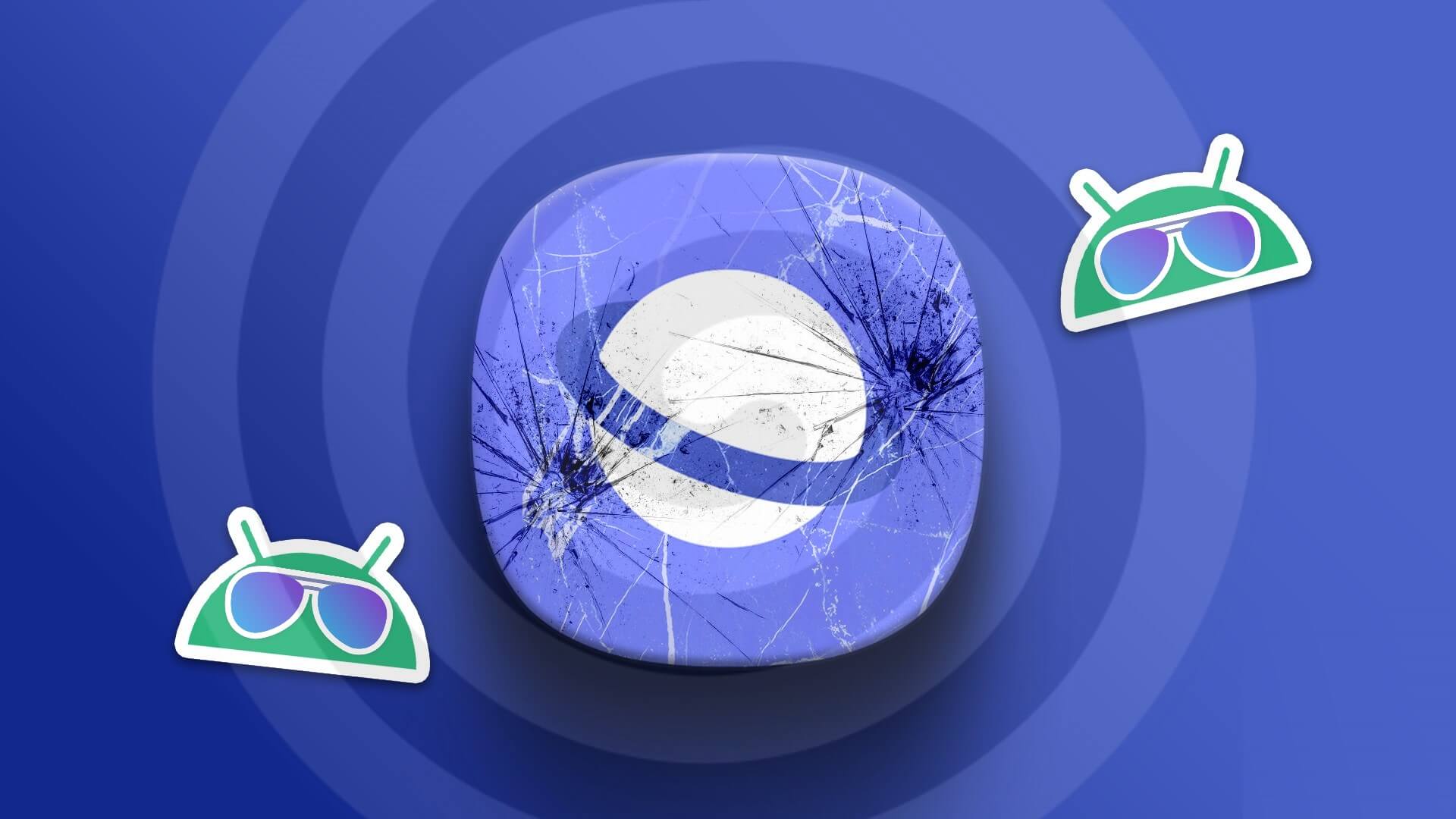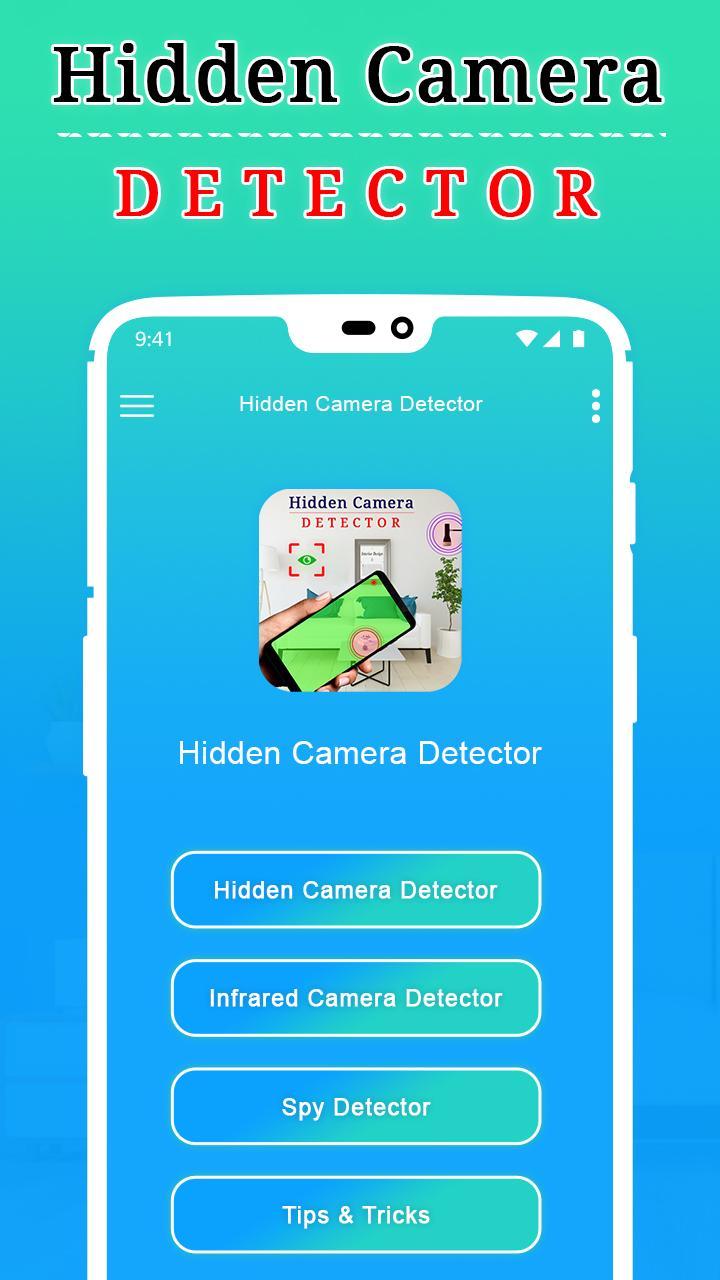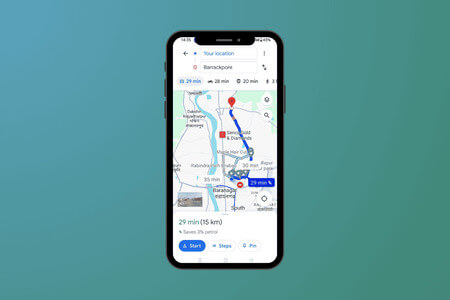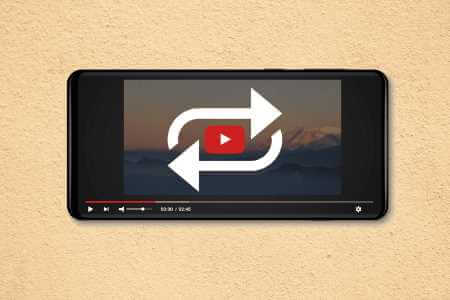WhatsApp — самое популярное приложение для обмена мгновенными сообщениями в мире. Однако это не значит, что у него нет проблем, например: Видеозвонок не работает WhatsApp не загружает медиафайлы и многое другое. Кроме того, WhatsApp часто отправляет push-уведомления о новых сообщениях на Android. Возможно, вы замечали, как эти уведомления исчезают сами собой. Если из-за этого вы пропускаете важные сообщения, вот как устранить проблему.

WhatsApp постоянно проверяет наличие новых сообщений. Однако этот процесс замедляется, если вы находитесь в зоне слабого покрытия сети. Если у вас нестабильное подключение к интернету, вы увидите, что WhatsApp проверяет наличие новых сообщений на вашем Android-устройстве.
1. Переместитесь в зону с лучшим покрытием.
WhatsApp работает в фоновом режиме, непрерывно отправляя push-уведомления на ваш Android-смартфон. Если вы находитесь в зоне с низким разрешением и одним или двумя полосками сигнала, WhatsApp продолжит проверять наличие новых сообщений в фоновом режиме, и вам придётся проверять наличие новых сообщений на своём телефоне.
Это не должно быть проблемой, если вы подключены к Wi-Fi. Однако даже в этом случае мы рекомендуем подключаться к частоте 5.0 ГГц, а не к 2.4 ГГц.
2. Отключите критические оповещения приложений для WhatsApp.
С анонсом Android Oreo 8.0 Google выпустила каналы уведомлений для Android. Кроме того, WhatsApp внедряет каналы уведомлений, которые позволяют пользователям сегментировать типы уведомлений приложения и настраивать звук и вибрацию для каждого канала.
Найдите приложение WhatsApp на главном экране или в панели приложений и нажмите на него, удерживая кнопку. Затем нажмите небольшую кнопку информации и перейдите в меню приложения.
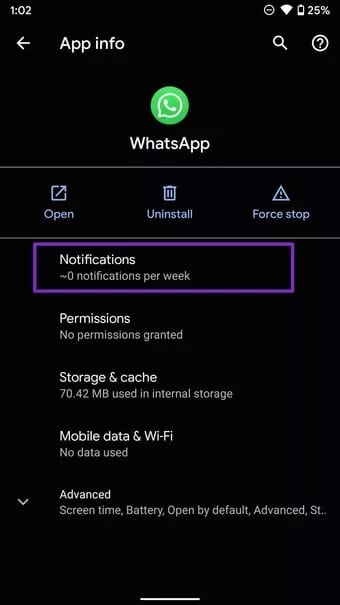
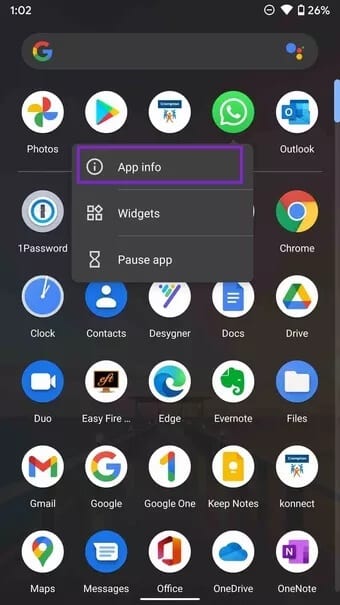
Откройте меню уведомлений, и вы увидите различные каналы уведомлений приложений. Отключить критические уведомления приложений и проверить наличие новых сообщений должно быть легко.
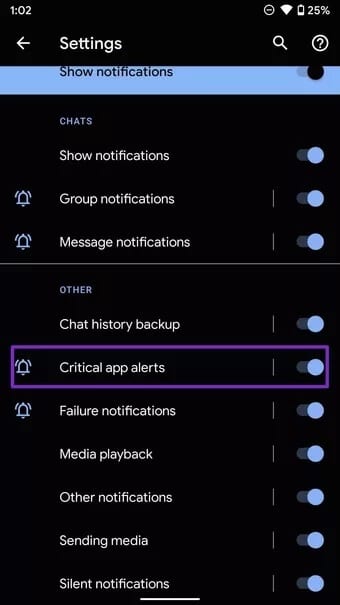
3. Отключите фоновые ограничения для WhatsApp
Когда WhatsApp не используется, он работает в фоновом режиме, загружая новые сообщения, обновляя изображения и многое другое, а также отправляя уведомления на ваш телефон. Ограничение работы приложения в фоновом режиме может привести к проблемам. Вот как отключить ограничения фонового режима для WhatsApp.
Шаг 1: выберите значок WhatsApp И нажмите на нее и удерживайте долго.
Шаг 2: Нажмите кнопку информации и откройте меню. Информация о приложении.
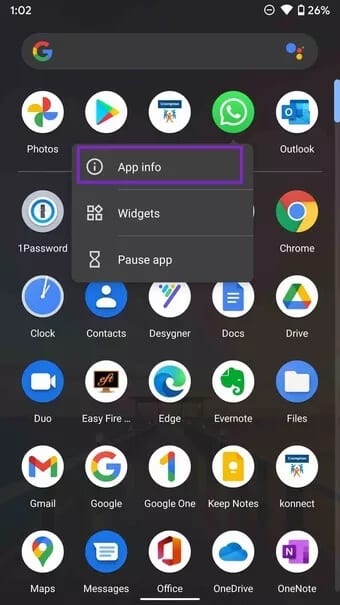
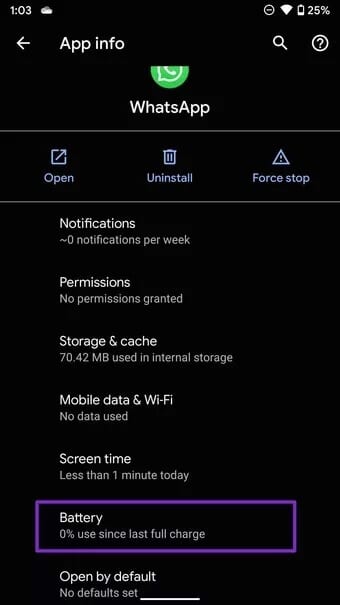
Шаг 3: Найдите батарея> Ограничить фон и удалить границу.
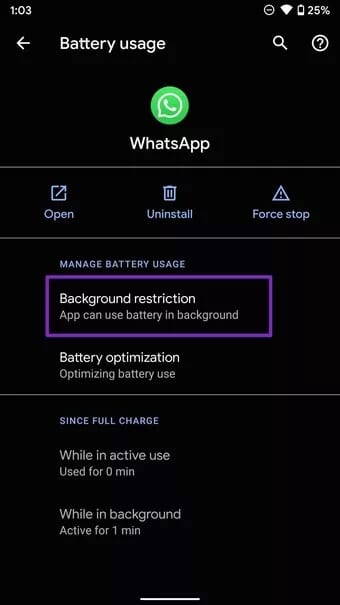
4. Отключить режим экономии данных
Режим экономии данных на Android предназначен для сокращения фонового использования данных. Он запрещает некоторым приложениям отправлять и получать данные в фоновом режиме.
Режим экономии данных может помешать работе WhatsApp в фоновом режиме. На Android он может заставить вас постоянно проверять наличие новых уведомлений. Вот как его отключить.
Шаг 1: Открыть приложение Настройки на вашем телефоне Android.
Шаг 2: перейти к Сеть и Интернет.
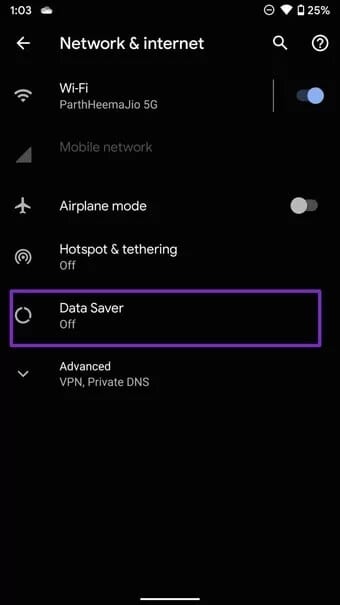
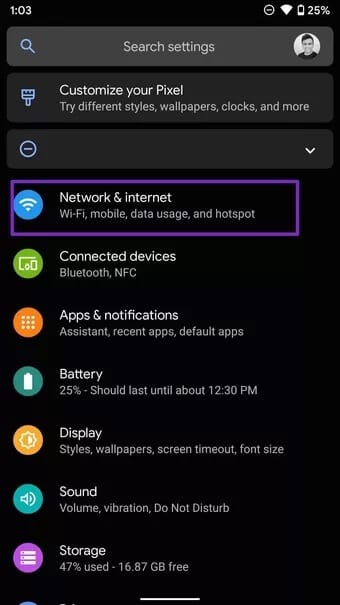
Шаг 3: Нажмите на Data Saver И отключите переключатель в следующем меню.
5. Включите фоновое использование данных
Если вы отключите фоновый режим передачи данных для WhatsApp, сервис не будет работать в фоновом режиме. WhatsApp попытается проверить наличие последних уведомлений, но не будет их доставлять, поскольку в фоновом режиме у него нет доступа к интернету. Необходимо снять это ограничение в меню настроек.
Шаг 1: Перейдите в меню информации о приложении WhatsApp.
Вы можете открыть Настройки> Приложения и уведомления> Просмотреть все приложения> WhatsApp Откройте меню информации о приложении. Или воспользуйтесь описанным выше способом и перейдите непосредственно в меню информации о приложении, нажав и удерживая значок приложения.
Шаг 2: Откройте меню «Мобильные данные и Wi-Fi».
Шаг 3: Активация выключатель Фоновые данные.

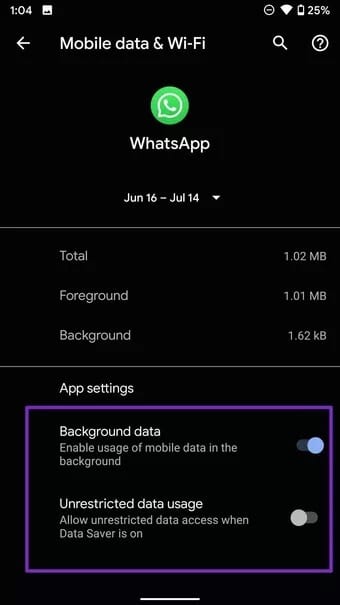
Пока вы этим заняты, включите функцию «Неограниченное использование данных», которая позволит приложению корректно работать даже в режиме экономии данных.
6. Держите WhatsApp открытым в меню многозадачности.
Сторонние оболочки Android обычно полностью удаляют приложения из системы для экономии заряда батареи. Однако они предлагают установить исключение для некоторых приложений, таких как WhatsApp и Google Фото и OneDrive и т. д., которые для корректной работы должны работать в фоновом режиме.
Вы можете либо оставить WhatsApp открытым в меню многозадачности, либо использовать кнопку блокировки (некоторые сторонние оболочки Android, такие как MIUI и Realme UI, предлагают эту функцию), чтобы держать его закрытым в фоновом режиме.
7. Отключите режим экономии заряда батареи.
Как следует из названия, режим экономии заряда батареи помогает экономить заряд батареи, но может негативно сказаться на работе других функций. Например, он ограничивает работу некоторых приложений, таких как WhatsApp, в фоновом режиме.
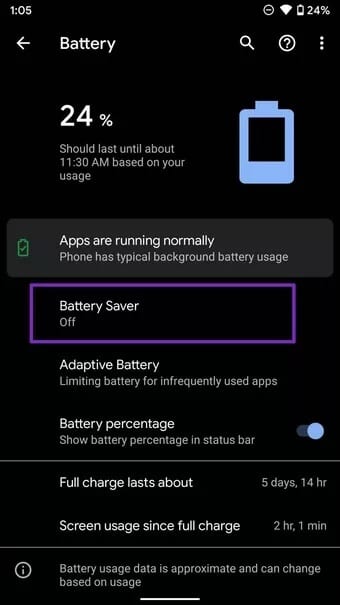
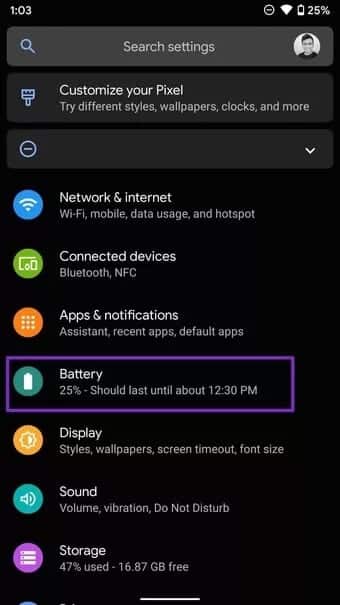
Вам следует отключить режим экономии батареи. Настройки> батарея> Список Экономия батареи.
8. Обновите WhatsApp
WhatsApp может показывать неактуальную галочку для уведомлений о новых сообщениях из-за неполадки в вашем телефоне. Компания обычно быстро решает подобные проблемы.
Получайте точные уведомления WhatsApp
WhatsApp случайным образом отображает уведомления о новых сообщениях, что может сбивать вас с толку. Вы с большей вероятностью откроете приложение, даже если новых уведомлений нет. Следуя инструкциям выше, вы сможете легко решить эту проблему.